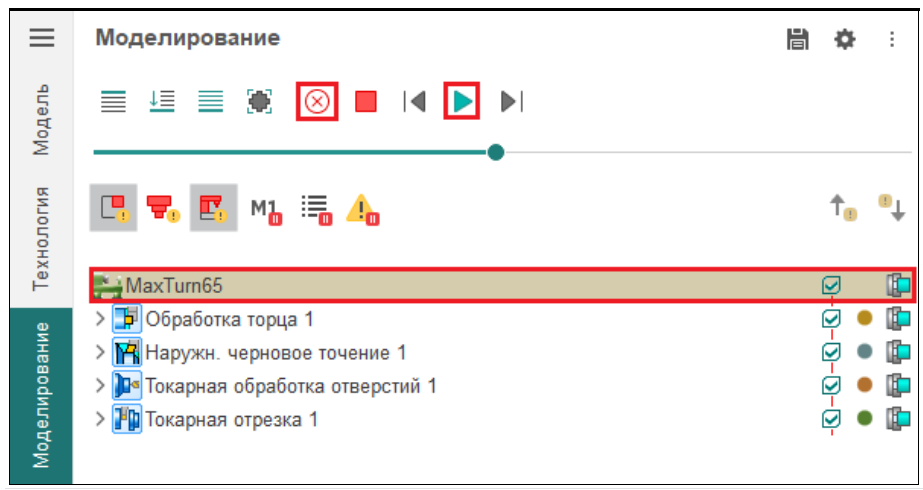9. Моделирование операций
После расчета операций, перейдите на вкладку Моделирование, щелкните на название станка и нажмите на кнопку запуска симуляции обработки.
Если все галочки будут зеленые, то обработка прошла без ошибок.
При наличии зарезов, перемещений вне зоны ограничений или соударений появится восклицательный знак.
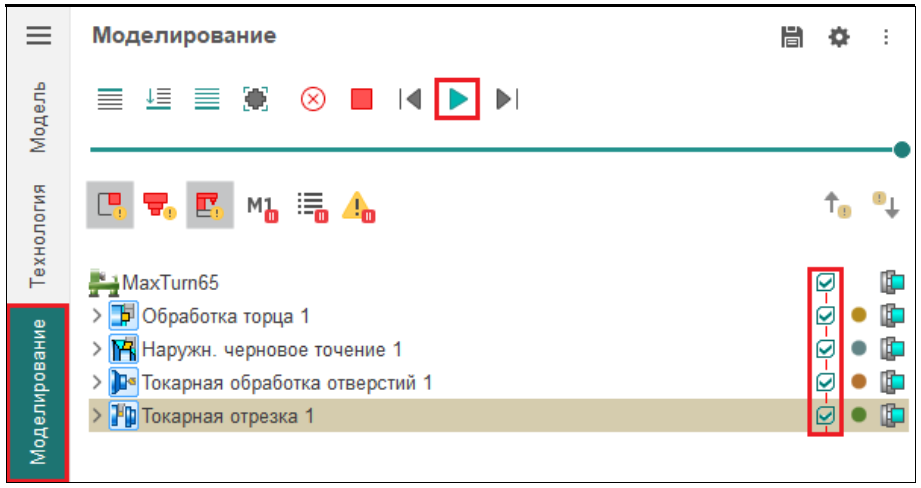
Перед началом моделирования обязательно включите видимость станка и результатов обработки и отключите видимость модели и детали.
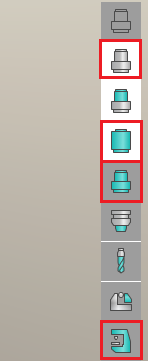
Во время моделирования увидите, как материал удаляется с заготовки.
Также вы сможете увидеть, как оси станка будут двигаться в течение всего процесса.
С помощью этой шкалы вы можете настроить скорость моделирования.
Это только изменит скорость моделирования и не повлияет на программу ЧПУ.
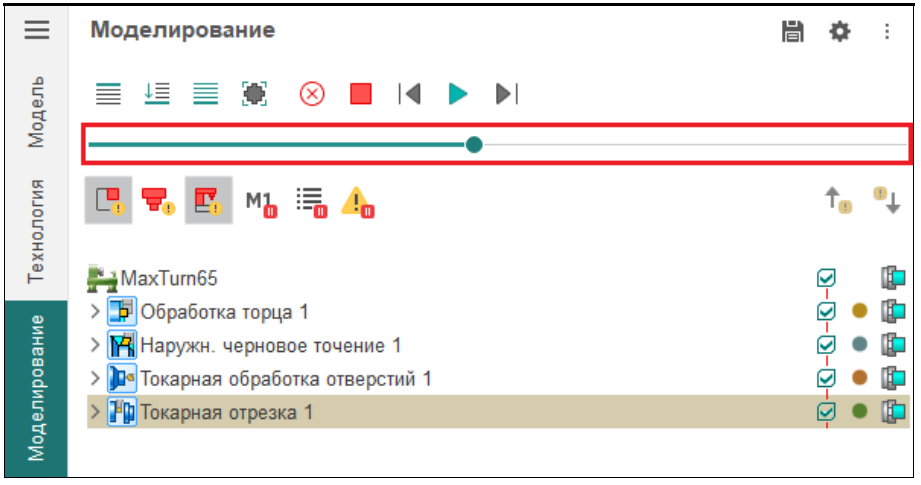
Если вы хотите перезапустить симуляцию, нажмите Сбросить заготовку, выберите станок в последовательности операций и нажмите Старт.